Si tiene datos de ventas que no se importan a través de un TPV integrado, puede añadirlos a Apicbase como datos de ventas manuales. También puede introducir esta información mediante una importación de Excel.
Esta importación es especialmente útil cuando se tienen datos de ventas en un archivo de Excel y se quiere utilizar la importación para añadir los datos de ventas que se tienen utilizando, por ejemplo, una macro en Excel.
Si sólo quiere introducir los datos de las ventas manualmente, puede utilizar la interfaz para añadir los datos. Lea este artículo para saber cómo funciona.
Para añadir datos de ventas manuales utilizando la hoja de importación de Excel, siga los siguientes pasos:

- Haga clic en "Análisis" > "Ventas manuales".
- Seleccione el punto de venta para el que desea registrar las ventas.
- Haga clic en el botón "Registrar ventas manuales".

- Seleccione "Importar desde archivo".

- Esta importación funciona de forma similar a las otras importaciones.
- Haga clic en "Paso 1" para descargar una plantilla vacía.
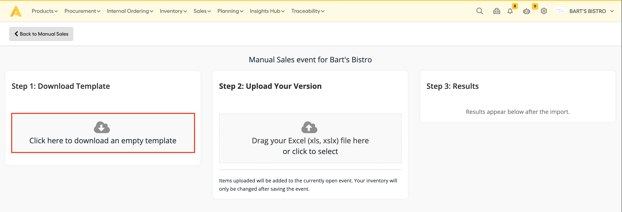
- En la primera pestaña encontrarás una pestaña vacía con tres columnas:
- ID de Apicbase de la receta: aquí puede rellenar el ID de Apicbase de las recetas que ha vendido. (compruebe la siguiente pestaña para ver una lista de los ID de Apicbase)
- Porciones vendidas: El número de porciones que has vendido de cada receta.
- Precio de la porción: El precio por porción que has vendido.
- IVA (%): El tipo de IVA del artículo vendido.
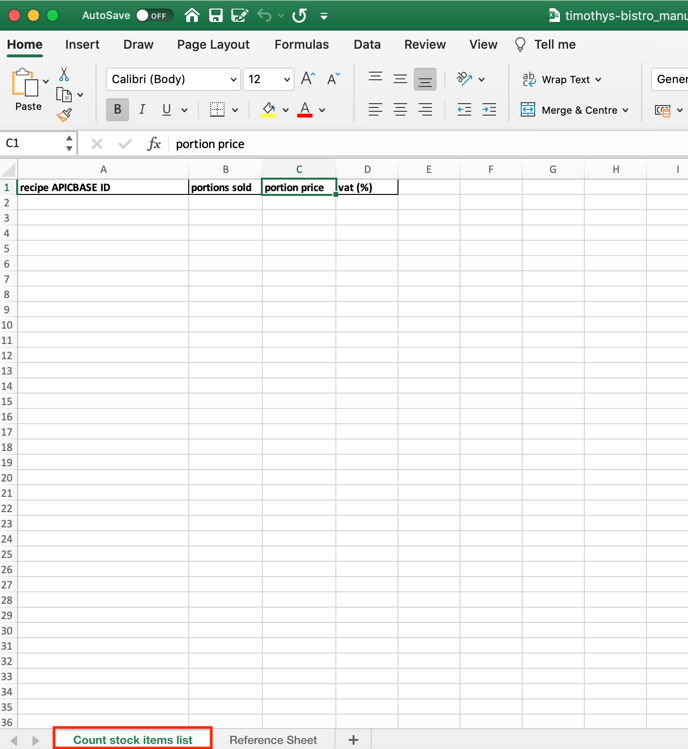
- En la siguiente pestaña, encontrará una lista de todas las recetas vinculadas a este punto de venta con su nombre e ID de Apic (si no encuentra una receta, probablemente no esté vinculada a este punto de venta. Lea este artículo para aprender a vincular una receta a un punto de venta.)
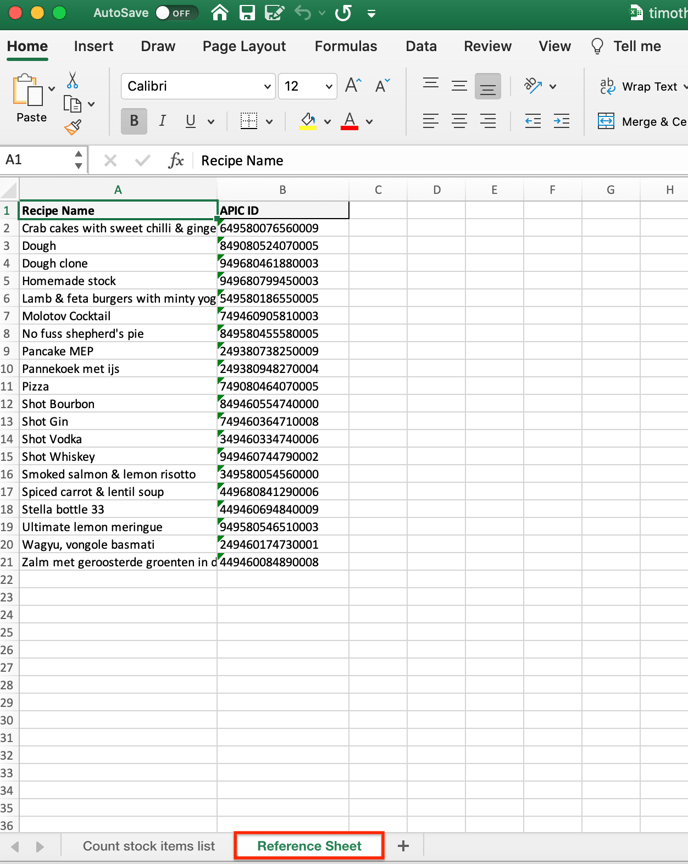
- Haga clic en "Paso 1" para descargar una plantilla vacía.
- Rellene los datos de las ventas en la primera pestaña.
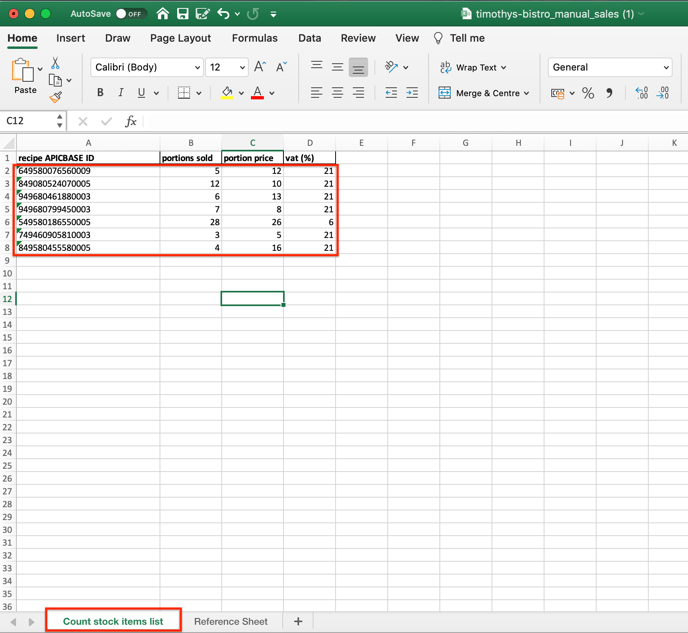
- Guarde el archivo y cárguelo arrastrando y soltando o seleccionándolo en el "Paso 2" de la ventana de importación.
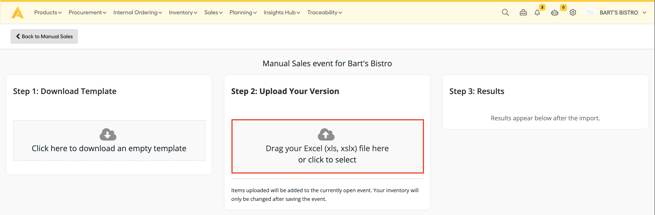
- En el "Paso 3" se obtienen los resultados de la importación.
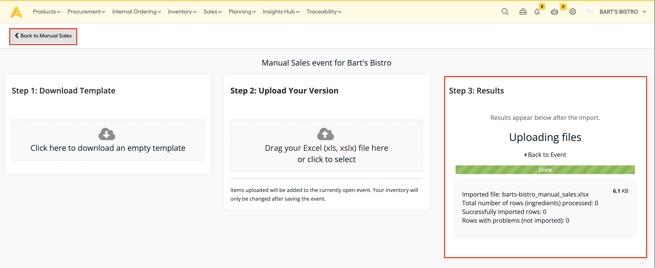
- Haga clic en "Volver a las ventas manuales" para ser redirigido a la pantalla habitual de registro de ventas manuales. Puede añadir otros artículos, o seguir cambiando los que ha añadido.
- "Guardar" las ventas manuales para añadir los datos de las ventas a Apicbase.
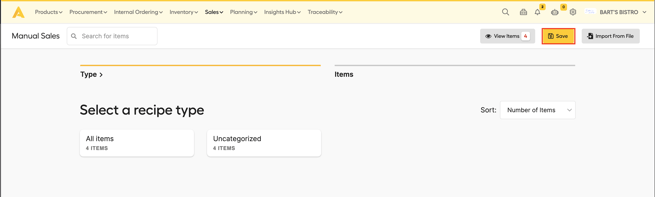
- Aparecerá una ventana emergente para confirmar. Haga clic en "Aceptar" para avanzar.
- Verá la importación manual de datos de ventas en la supervisión y los datos de ventas también se añaden al módulo "Sales Analytic".
